任务栏图标重叠、布局错乱或卡死无响应的问题可以通过以下方法解决:1.重启电脑,恢复系统临时错误;2.重启windows资源管理器进程;3.检查并调整显示设置,包括分辨率和缩放比例;4.更新或回滚显卡驱动;5.运行sfc命令修复系统文件;6.清理任务栏缓存文件;7.通过注册表删除stuckrects3下的settings值(谨慎操作);8.创建新用户账户排除配置问题;9.检查任务栏设置确保未启用自动隐藏或图标被隐藏;10.使用组策略编辑器恢复通知区域图标;此外,还可关闭高资源占用程序、清理磁盘空间、安装系统补丁、进行病毒扫描或最终选择系统重置来应对任务栏卡死问题,以上方法可逐步尝试直至问题解决。

任务栏图标重叠,布局错乱?别慌,这可能是系统小抽风,也可能是驱动闹脾气。下面分享几个实测有效的方法,帮你快速恢复正常!

解决方案

重启大法好: 这是最简单也最有效的办法。重启电脑能解决大部分的临时性问题,让系统重新加载任务栏设置。
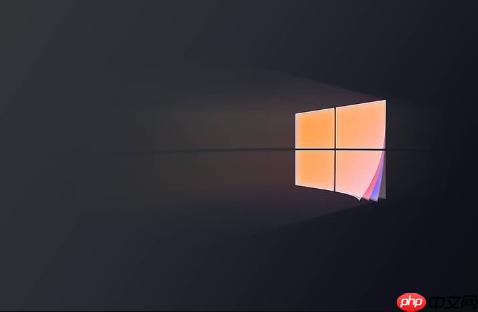
资源管理器重启: 如果只是任务栏出了问题,可以尝试重启资源管理器。按下 Ctrl + Shift + Esc 打开任务管理器,找到 "Windows 资源管理器",右键选择 "重新启动"。
检查显示设置: 确保你的显示设置没有问题。右键桌面,选择 "显示设置",检查分辨率、缩放比例是否正确。不正确的设置可能导致任务栏显示异常。特别是多显示器用户,要检查每个显示器的设置。
更新或回滚显卡驱动: 显卡驱动问题也可能导致任务栏显示错误。打开设备管理器,找到 "显示适配器",右键选择你的显卡,尝试更新驱动程序。如果更新后问题依旧,可以尝试回滚到之前的版本。
系统文件检查: 运行系统文件检查器 (SFC) 扫描系统文件,修复损坏的文件。以管理员身份运行命令提示符,输入 sfc /scannow 并回车。等待扫描完成,根据提示进行修复。
清理任务栏缓存: 有时候,任务栏缓存文件出错也会导致图标重叠。打开文件资源管理器,在地址栏输入 %AppData%\Microsoft\Internet Explorer\Quick Launch\User Pinned\TaskBar 并回车。删除该文件夹下的所有文件,然后重启电脑。
注册表修改(谨慎操作): 这是个高级方法,修改注册表有风险,请谨慎操作!按下 Win + R 打开运行窗口,输入 regedit 并回车。找到以下路径:HKEY_CURRENT_USER\Software\Microsoft\Windows\CurrentVersion\Explorer\StuckRects3。删除 Settings 值,然后重启电脑。
创建新的用户账户: 如果以上方法都无效,可以尝试创建一个新的用户账户。这可以排除用户配置文件损坏导致的问题。
任务栏图标消失可能有很多原因,比如系统错误、软件冲突等等。除了上面提到的重启资源管理器和系统文件检查之外,还可以尝试以下方法:
gpedit.msc,依次展开 "用户配置" -> "管理模板" -> "开始菜单和任务栏",找到 "从任务栏删除通知区域图标" 并禁用它。Win11的任务栏相比Win10,自定义程度有所降低,但仍然可以进行一些个性化设置。
任务栏卡死无响应通常是由于资源占用过高或者系统错误导致的。
任务栏问题虽然烦人,但通常都能通过一些简单的方法解决。希望这些方法能帮助你恢复正常使用!
以上就是Win11任务栏图标重叠怎么办?任务栏布局错乱修复方法的详细内容,更多请关注php中文网其它相关文章!

每个人都需要一台速度更快、更稳定的 PC。随着时间的推移,垃圾文件、旧注册表数据和不必要的后台进程会占用资源并降低性能。幸运的是,许多工具可以让 Windows 保持平稳运行。




Copyright 2014-2025 https://www.php.cn/ All Rights Reserved | php.cn | 湘ICP备2023035733号